iTunes の「iTunes Library.itl ファイルがロックされています」エラーを解決する
iTunes Library.itl ファイルがロックされているか、ロックされたディスク上にある、またはこのファイルに対する書き込み権限がないという Apple iTunes エラーを解決します。

知っておくべきこと
Snapchat の My AI チャットボットは、当初は有料ユーザー向けにリリースされましたが、現在ではプラットフォーム上のすべてのユーザーが利用できるようになりました。OpenAI の ChatGPT を利用した Snapchat 上の新しい AI チャットボットは、会話に参加し、些細な質問に答え、どこからともなくテキスト形式でコンテンツを作成できます。他の新機能の場合と同様、Snapchat の My AI チャットボットに誰もが満足するわけではありません。もしあなたがそれを使いたくない人なら、次の投稿が My AI をオフにするのに役立つはずです。 Snapchat アカウントを削除するか、チャット画面の上部からアカウントの固定を解除します。
関連: Snapchat で誰かがあなたを削除したかどうかを知るための 6 つの方法
Snapchat で My AI をオフにする方法
Snapchat アカウントで My AI チャットボットをオフにできるのは、プラットフォームで Snapchat+ メンバーシップに登録している場合のみです。Snapchat+ サブスクリプションに参加していない場合、My AI を無効にするオプションはアカウントで利用できません。
方法1:チャット画面から
Snapchat のチャット画面から My AI をオフにするには、携帯電話で Snapchatアプリを開きます。
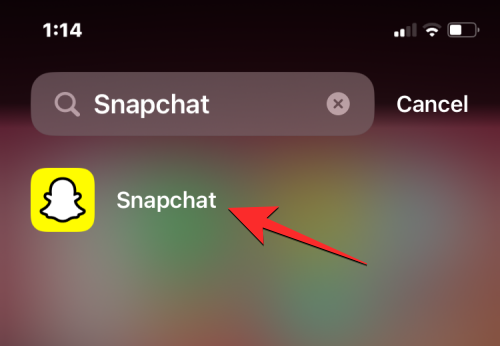
アプリが開いたら、カメラ画面から右にスワイプするか、下部の [チャット] タブをタップしてチャット画面を開きます。
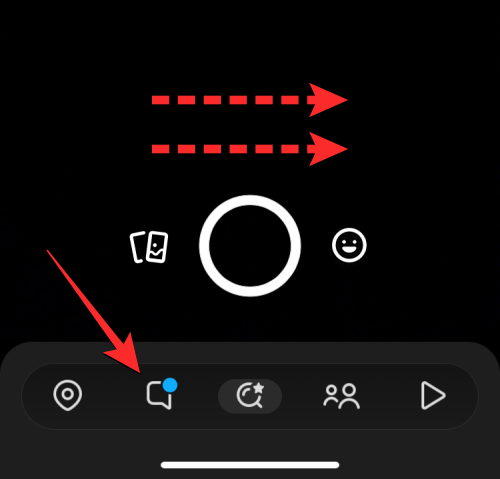
これにより、Snapchat 内のチャット画面が開きます。ここで、画面に表示されているチャットのリストから My AIチャットを見つけて長押しします。
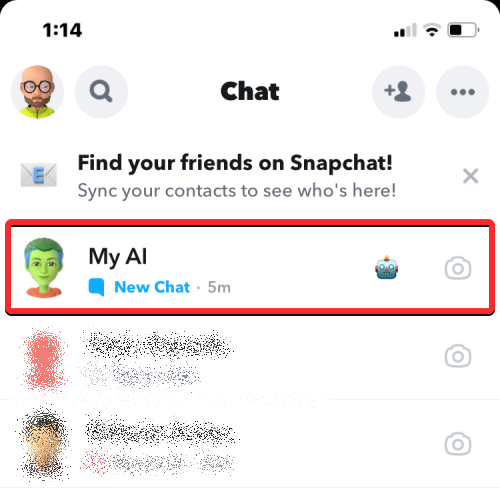
表示されるメニューで、[チャット設定]をタップします。
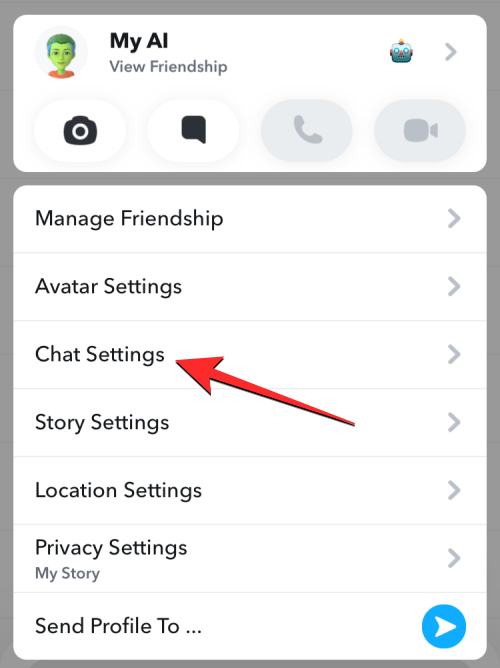
次の画面で、[チャット フィードから削除]をタップします。
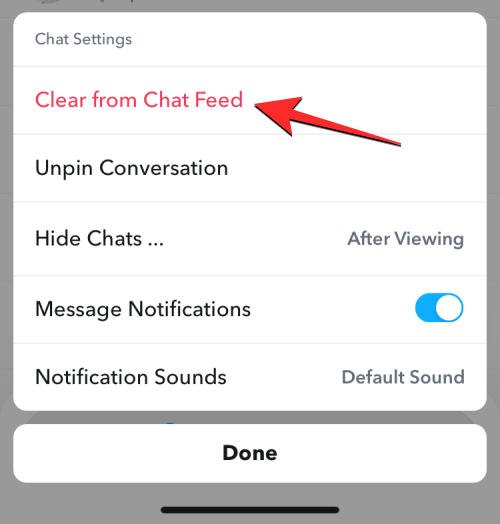
画面に表示されるプロンプトで、「クリア」をタップして確認します。
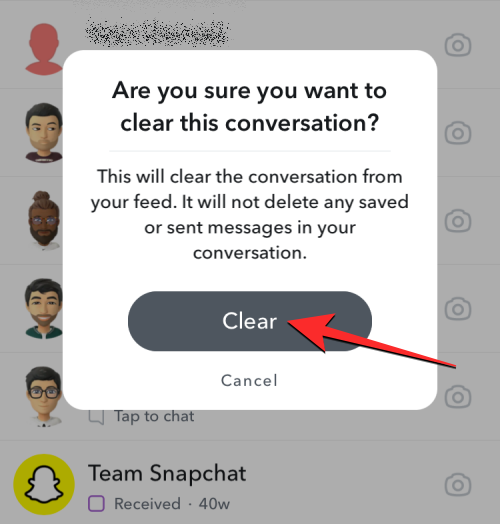
My AI チャットボットは Snapchat チャットから削除されます。
方法 2: Snapchat 設定から
Snapchat内の設定画面からMy AIをオフにすることもできます。これを行うには、Snapchatアプリを開きます。
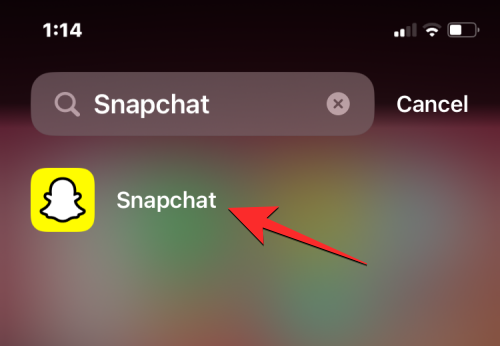
アプリ内で、左上隅にある Bitmoji アイコンをタップします。
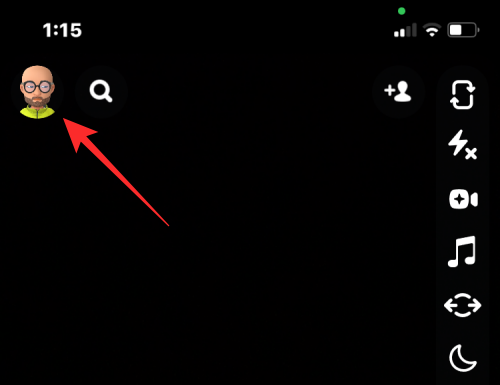
開いたプロフィール画面で、右上隅にある 歯車アイコンをタップします。
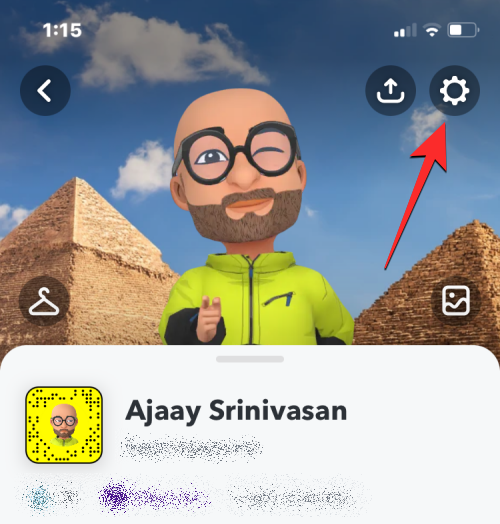
設定画面内で下にスクロールし、 「プライバシーコントロール」の下にある「データのクリア」をタップします。
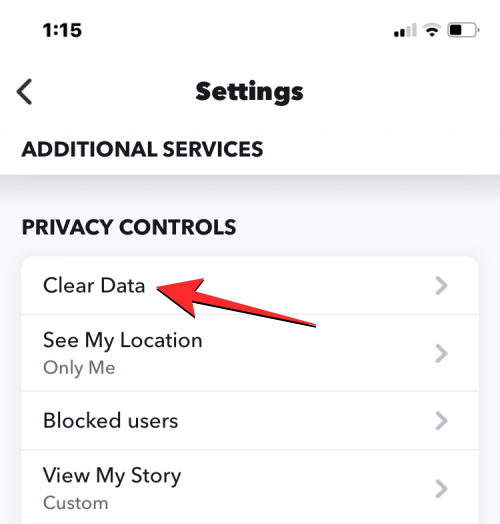
次に、次の画面で 「会話をクリア」をタップします。
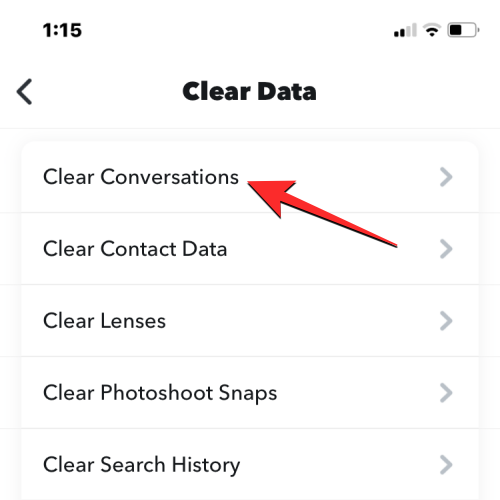
[クリア] 画面が表示されたら、既存のチャットのリストから My AI を見つけ、右側にある [ X] アイコンをタップして、Snapchat チャット画面から削除します。
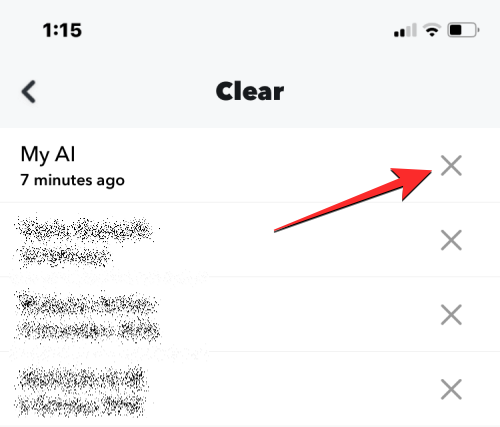
画面に表示されるプロンプトで [クリア]をタップして、アクションを確認する必要があります。
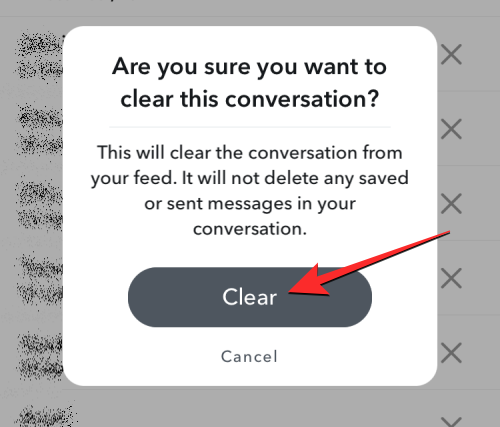
これを行うと、My AI チャットボットが Snapchat チャットから削除されます。
Snapchat で My AI の固定を解除する方法
My AI を Snapchat から完全に削除したくないが、アプリ内のチャット画面の上部に表示したくない場合は、チャットボットの固定を解除できます。これを行うには、携帯電話でSnapchatアプリを開き、左上隅にある Bitmojiアイコンをタップします。
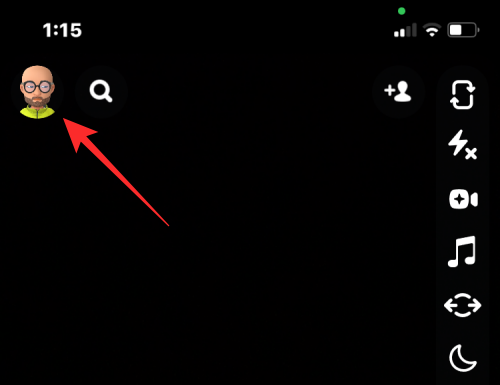
開いたプロフィール画面で、 上部にある Snapchat+メンバーシップカードをタップします。
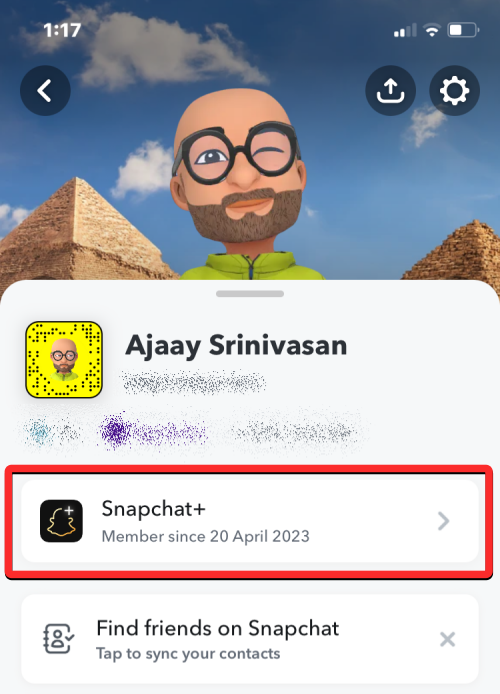
次の画面で、「My AI」トグルをオフにします。
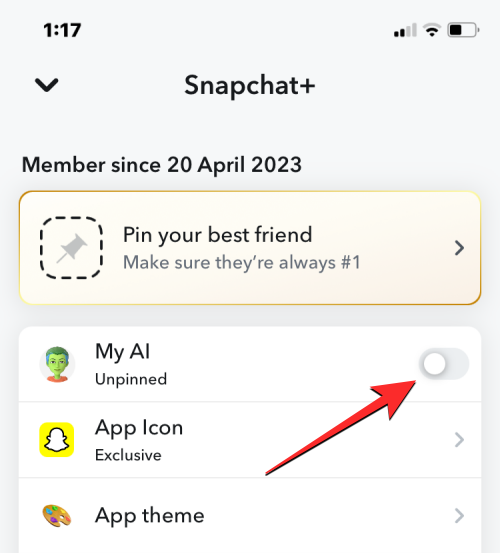
これにより、チャット画面の上部から My AI チャットボットの固定が解除されます。
Snapchat から My AI を削除できません。なぜ?
My AI チャットボットを Snapchat から削除する機能は、Snapchat+ 加入者のみが利用できます。無料枠の Snapchat ユーザーの場合、Snapchat チャット画面から My AI を削除またはピン留めを解除するオプションにはアクセスできません。My AI 機能に早期アクセスできるのは Snapchat+ 加入者だけであるため、プラットフォームの有料枠に加入するか、Snapchat が全員に展開するのを待つことができます。
関連している
iTunes Library.itl ファイルがロックされているか、ロックされたディスク上にある、またはこのファイルに対する書き込み権限がないという Apple iTunes エラーを解決します。
Paint.NET で丸い角を追加してモダンな外観の写真を作成する方法
Apple iTunes で曲やプレイリストを繰り返す方法がわかりませんか? 最初はどちらもできませんでした。ここでは、その方法についての詳細な手順をいくつか示します。
WhatsApp で [削除] を使用して全員からのメッセージを削除しましたか? 心配ない!WhatsApp で削除を元に戻す方法については、これをお読みください。
画面の右下隅に表示される迷惑な AVG 通知をオフにする方法。
Instagram アカウントをもう使い終わって、削除したいと判断したとき。Instagram アカウントを一時的または完全に削除するのに役立つガイドは次のとおりです。
Apple はしばらくの間、Siri の改善を検討してきました。iOS の音声アシスタントには、Google の音声アシスタントや Amazon Alexa などの競合製品と比較すると、いくつかの重大な欠点があります。そこには…
Apple の Health アプリは、世界中の多くのユーザーにとって包括的な健康追跡ソリューションです。iPhone と Apple Watch によっては、心拍数、血中酸素濃度などを追跡できます。
初めて iPhone 14 Pro を手に入れたとき、ダイナミック アイランドが大きな違いを生むとは思いませんでした。確かに、切り抜きはより小さく、これまでにない多くの新しいことを行うと主張していました…
Apple Watch を所有すると、iPhone のロックを解除したくない通知を簡単に確認できるようになります。Apple Watch は常に Bluetooth または Wi-Fi 経由で iPhone に接続されているため、…






